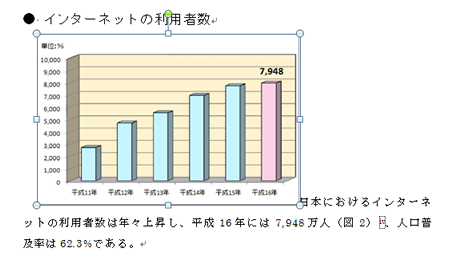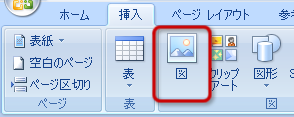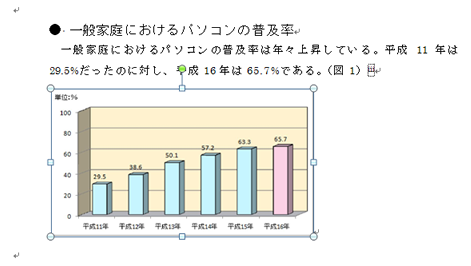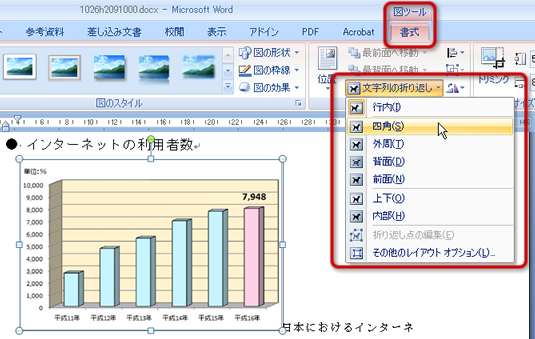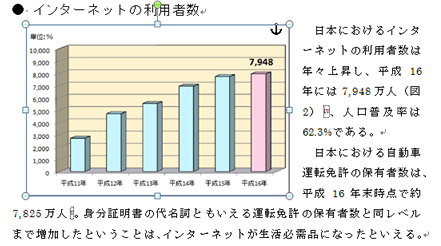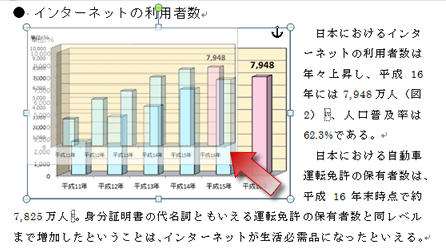図の挿入
写真やグラフィックソフトなどで作成した画像ファイルを、
文書に「図」として挿入できます。
図の挿入して、その後の書式設定や調整をしましょう。
図の挿入
ダウンロードした、「zu01.jpg」と「zu02.jpg」の
2つの画像ファイル(JPEG形式)を文章に挿入しましょう。
- 1ページめ19行目をクリックして、カーソルを移動する
- 「挿入」タブの「図」グループから、「図をファイルから挿入」ボタンをクリックする
- ファイルの一覧が表示されるので、ダウンロードした画像がある場所(「マイドキュメント」など)を選択する
- ファイルの一覧から「zu01.jpg」を選択し、「挿入」ボタンをクリック
- 文書に図が挿入されたら、「ホーム」タブの「段落」グループの「インデントを増やす」ボタンを3回クリックして、左側に3文字分インデントを設定する
同じような操作をして、
もう一つの画像ファイルの「zu02.jpg」を、
2ページ目6行目に挿入してください。
文字列の折り返し
挿入した図と文字列(文字のあつまり)との配置を調整するため、
「文字列の折り返し」を設定します。
挿入した2つめの図に、「文字列の折り返し」を設定します。
- 2つめの図(「zu02.jpg」のグラフ)をマウスでクリックして選択する
- 「書式」タブの「配列」グループから、「文字列の折り返し」ボタンをクリックする
- メニューから「四角」を選択する
- 文字が図の周囲に表示されるように配置される
- 文字列の折り返しの種類
- 行内…図と文字がひとつの行のなかで扱われる(図を挿入した直後の状態)
- 四角…文字が図のまわりに四角形状に配置される
- 外周…文字が図のまわりに図の外周の形の沿って配置される
- 前面、背面…文字と図が重なって表示される(前面は図が前、背面は文字が前)
図のサイズ変更
挿入した図のサイズを変更します。
2つめの図のサイズを小さくします。
- 2つめの図(「zu02.jpg」のグラフ)をマウスでクリックして選択する
- 図の右下にある○(ハンドル)をマウスでドラッグして、図を文書の幅の半分程度に小さくする
- ドラッグしえ終えると、図のサイズが変更される
- 縦横比を変えずにサイズを変えるには…
- 「Shift」キーを押したまま、四隅の○(ハンドル)を使って調整すれば、
縦横の比を変えずに、サイズを調整できます。
図の移動
挿入した図の位置を移動します。
2つめの図をページ右側へ移動します。
- 2つめの図(「zu02.jpg」のグラフ)をマウスでクリックして選択する
- 図をマウスでドラッグして、図を文書の右端に動かす
- ドラッグしえ終えると、図が移動する
- 図の削除
- 図を選択した後、「Delete」キーを押してください。
次へ進んでください。